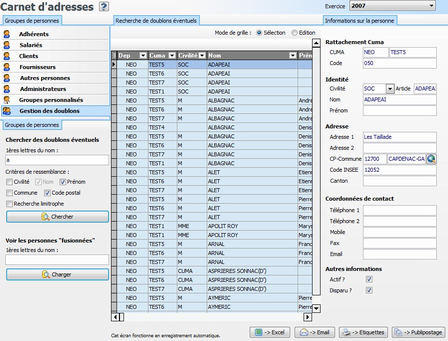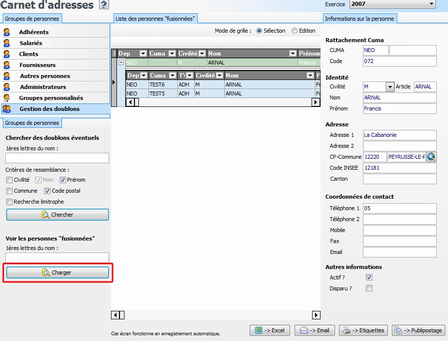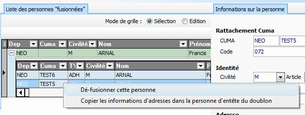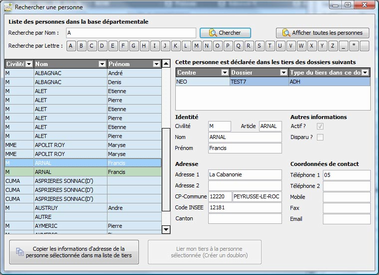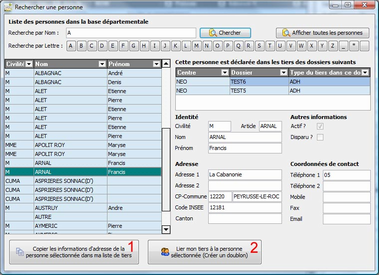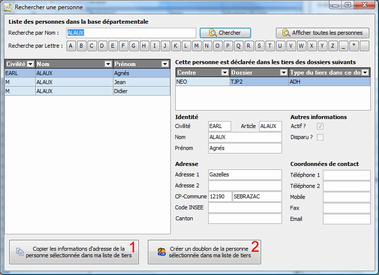- Accueil
- 1 - Préambule
- 2 - Prise en main
- 3 - Espace utilisateur
- 4 - Centre de comptabilité
- 5 - Tables de bases
- 6 - ChronoCuma
- 7 - Comptabilité
- 8 - Facturation
- 9 - Capital social
- 11 - Outils NeoCuma
- 12 - Annexes
- Glossaire
4.6 - Gestion des doublons
Profils concernés : Responsables informatique.
L'entrée de menu 'Carnet d'adresses' du menu principal, permet l'accès à l'écran 'Carnet d'adresses'.
4.6.1 Rappel sur le fonctionnement des doublons dans NeoCuma
Les données de dossier comptable NeoCuma sont stockées
dans des petites bases de données indépendantes, pour des
raisons de sécurité et de performance.
Une personne (Mr Dupond par exemple), adhérent à deux
Cuma différentes (Cuma A et Cuma B), sera donc
physiquement enregistrée deux fois : Dans le dossier de
la Cuma A, ainsi que dans le dossier de la Cuma B.
Le module carnet d'adresse de NeoCuma, considéré comme un module InfoCentre dédié aux infomations sur les personnes, permet de croiser les informations de l'ensemble des dossiers d'un département, afin de réaliser des travaux de courriers, e-mailing,...
Pour éviter aux utilisateurs du module carnet
d'adresse (ou bien du module InfoCentre) de travailler
sur des personnes supposées être des 'doublons', une
fonctionnalité de ce module permet de relier (on parle
aussi de 'fusion' ou de 'doublonnage') les éventuelles
personnes doublons en une seule entité unique.
La création de cette entité unique consiste en l'ajout
d'une personne dite d'entête dans le carnet d'adresse
(sans lien avec un dossier), à laquelle sont reliées les
différents entité personnes des dossiers à l'origines de
la fusion.
Une fois la fusion de doublons réalisée, les personnes fusionnées ne sont alors plus affichées dans les modules carnet d'adresses et infocentre, et laissent la place à la personne d'entête à laquelle elles sont liées.
Par exemple, pour Mr Dupond, la structure du
doublonnage sera la suivante :
- Mr DUPOND (Personne d'entête)
- Mr DUPOND (Adhérent lié à la Cuma A)
- Mr DUPOND (Adhérent lié à la Cuma B)
En cas de modification d'une de ces 3 personnes, NeoCuma
ne répercute par défaut pas de modification les autres
personnes liées. Les répercutions de modifications sont
liées au mode de gestion des doublons choisi par le
centre de comptabilité.
4.6.2 Paramétrage pour les automatisations de mise à jour
L'automatisation de la gestion des doublons peut être paramétré depuis la fiche administration du centre de comptabilité, depuis le premier onglet 'Informations du centre', puis le nouveau sous-onglet 'Options'.
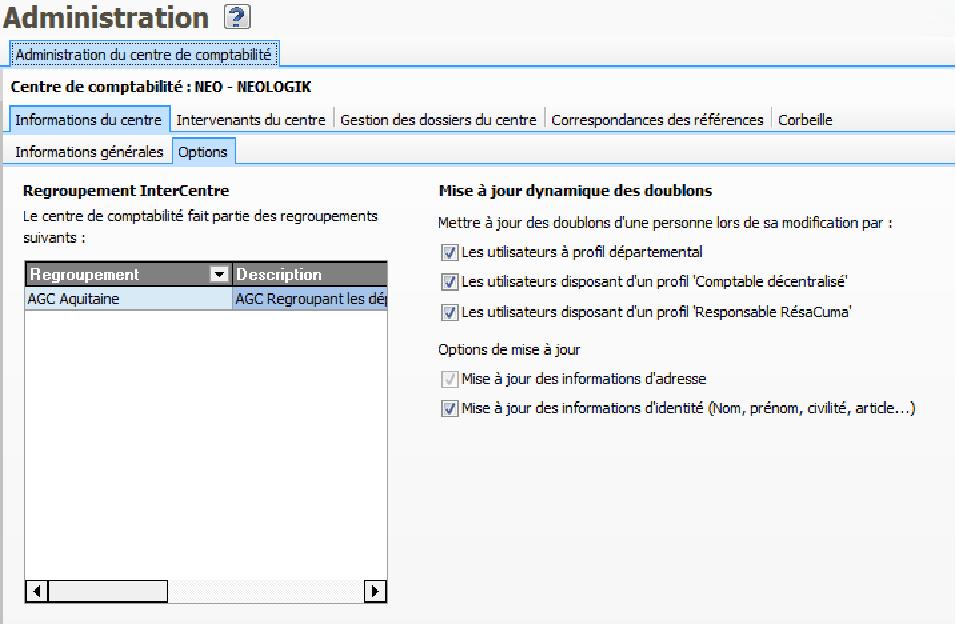
La partie droite de cet onglet présente différentes options pilotant le comportement des différents automatismes que NeoCuma peut réaliser en cas de modification d'une personne doublon.
Les trois premières coches permettent d'activer les
processus d'automatisation des mises à jours des doublons
en cas de modifications d'une personne par :
- des utilisateurs à profil départemental
- des utilisateurs disposant d'un profil 'Comptable
décentralisé'
- des utilisateurs disposant d'un profil 'Responsable
RésaCuma'
Les options de mises à jour, permettent de préciser
les informations prises en compte lors de la répercution
automatique en cas de modifications d'une personne
:
- Mise à jour des informations d'adresse (Coché par
défaut et obligatoire)
- Mise à jour des informations d'identité (Nom, Prénom,
civilité, article...)
4.6.3 Recherche de doublons
Le formulaire 'Chercher des doublons éventuels' permet
de lister l'ensemble des tiers de vos dossiers
susceptibles d'être des doublons.
Cette recherche peut se faire sur les critères suivants
des tiers:
- CIVILITE
- NOM (obligatoire)
- PRENOM
- CODE POSTAL
- COMMUNE
Il est également possible d'étendre la recherche des
doublons éventuels sur les autres centres de
comptabilités (les autres départements) afin de créer des
doublons sur des tiers identiques présents dans plusieurs
Cuma de plusieurs départements.
Il est conseillé de réaliser des recherches en renseignant les premières lettres des noms à analyser, sans quoi la recherche peut être longue sur une base de données conséquente.
4.6.4 Création de doublons
4.6.4.1 Doublonnage manuel
Une fois la recherche réalisée, vous pouvez fusionner deux personnes, à l'aide de la fonction 'Glisser/Déposer' de la grille : Maintenez le bouton gauche de la souris enfoncé sur une personne, faites glisser le curseur de la souris sur la personne destination, puis relâchez le bouton de la souris.
Les deux personnes ainsi fusionnées vont alors être notifiées comme doublons, et seront ratachées à une identité unique. (Cette identité unique est copiée de la personne destination lors de la fusion.)
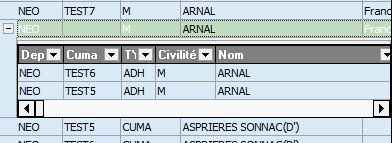
Vous pouvez bien entendu fusionner autant de personnes que nécessaire sur une identité doublon.
4.6.4.2 Doublonnage automatique
Pour éviter le travail fastidieux du doublonnage manuel, une fonctionnalité de doublonnage automatique vous est proposé dans le menu contextuel de la grille de recherche des doublons.
Elle permet de fusionner automatiquement les personnes affichées dans la liste des résultats de recherche en se basant sur des critères de regroupement identiques aux critères de ressemblance utilisés pour la recherche des doublons.
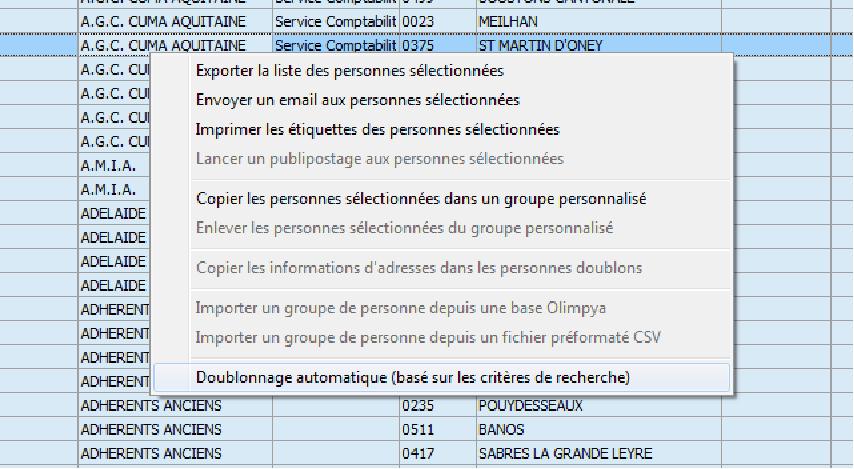
Une fênetre d'information s'ouvre pour vous indiquer
la progression du travail en cours.
Attention : Cette
procédure est lente ! Pensez à la lancer sur des petites
listes de résultats sur des heures de travail creuses
!
4.6.5 Suppression de doublons
Toujours dans l'onglet 'Gestion des doublons', utilisez le formulaire 'Voir les personnes "fusionnées"', pour retrouver l'ensemble des personnes qui ont fait l'objet d'une fusion.
En appelant le menu contextuel (clic droit) sur une personne fusionnée, vous avez la possibilité de supprimer son lien avec l'identité doublon, et la rendre ainsi à nouveau indépendante.
A noter que lors de la suppression de doublons, il est normal qu'une seule personne puisse être liée à une identité doublon. Si l'identité doublon n'a plus lieu d'exister, la 'dé-fusion' de la dernière personne présente dans les liens, permettra de supprimer l'identité doublon.
4.6.6 Affichage et exploitation des doublons
4.6.6.1 Affichage
Dans le logiciel, lors de visualisation de listes de tiers transversales à un centre de comptabilité, les personnes fusionnées n'apparaissent plus 'séparemment' mais sont regroupées sous leur identité doublon, coloréeen vert dans la liste. Un simple clic sur le bouton '+' en début de ligne permet de visualiser les différentes personnes liées entre elles.
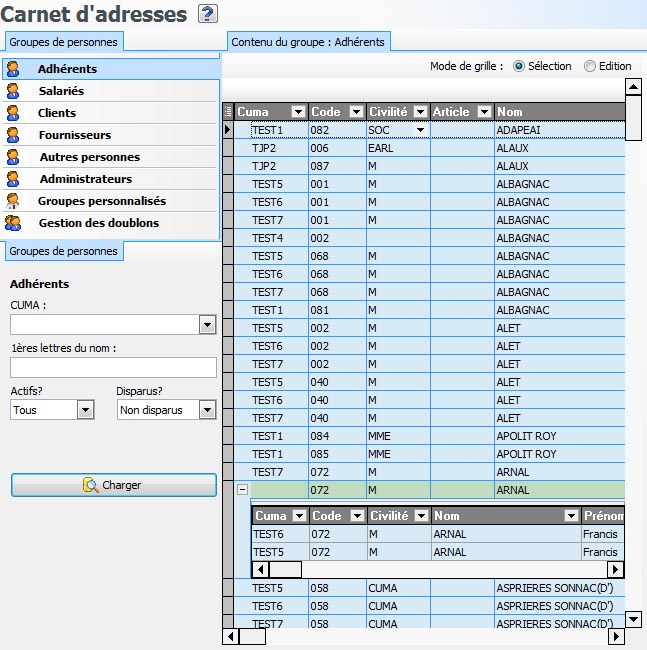
4.6.6.2 Modification et répercutions manuelles
Dans le cas ou les automatismes de répercution de mise à jour d'une personne doublonnée, il est possible de forcer la copie des informations d'adresses depuis une personne fusionnée vers l'identité doublon, en appelant le menu contextuel de la grille (clic droit) sur la personne fusionnée.
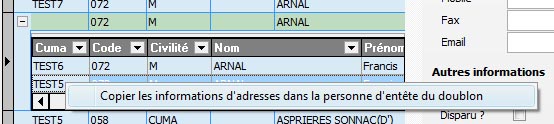
Inversement, il est également possible de copier les informations d'adresses de l'identité doublon vers les personne liées entre elles par ce doublon.
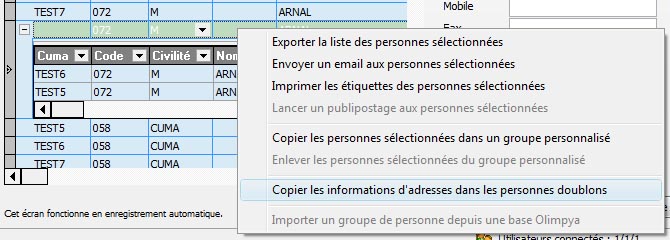
4.6.6.3 Modification et répercutions automatiques
Lorsque les options d'automatisation de gestion des doublons sont activées, les modifications apportées à une personne sont alors répercutées sur les autres personnes liées selon le schéma suivants :
- Modification d'une personne d'entête dans le carnet d'adresses → Répercution des les autres personnes liées à la personne d'entête → Répercution des modifications dans chaque dossier en lien avec les personnes doublons
- Modification d'une personne dans un dossier → Répercution sur la personne d'entête dans le carnet d'adresses → Répercution des les autres personnes liées à la personne d'entête → Répercution des modifications dans chaque dossier en lien avec les personnes doublons
- Modification d'une personne dans un dossier pris en local → Répercution sur la personne d'entête dans le carnet d'adresses lors du retour du dossier, si la date de modification en local > à la dernière date de modification sur le serveur → Répercution des les autres personnes liées à la personne d'entête → Répercution des modifications dans chaque dossier en lien avec les personnes doublons
- Modification d'une personne dans un dossier sur le serveur → Répercution sur la personne d'entête dans les dossiers locaux remontés sur le serveur, si la date de modification sur le serveur > à la dernière date de modification sur le dossier locale → Répercution des les autres personnes liées à la personne d'entête → Répercution des modifications dans chaque dossier en lien avec les personnes doublons
A noter qu'il n'est pas permis de modifier directement une personne doublon depuis le carnet d'adresse. Pour modifier une personne doublonnée, modifiez directement la personne d'entête.s
4.6.7 Gestion des doublons depuis la fiche Tiers
Attention! Fonctionnalité active uniquement pour les utilisateurs à profi départemental.
La fiche 'Tiers' d'un dossier permet de gérer les
tiers présents dans une Cuma.
Un bouton présent sur le champ 'Nom' de la liste des
tiers, permet d'afficher un écran de recherche de
personnes dans l'intégralité des tiers du centre de
comptabilité.
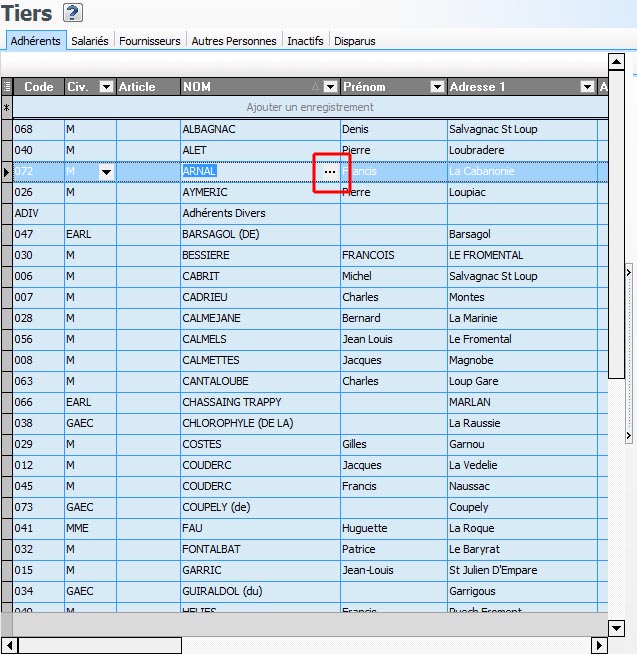
Cette écran vous permet donc de contrôler si un tiers d'une Cuma, n'a pas une identité équivalente dans un autre dossier.
Dans l'exemple ci dessus, et ci dessous, on a
visualiser que notre tiers de notre dossier TEST7, est
similaire à deux personnes déja fusionnées sur les
dossiers TEST5 et TEST6.
A l'aide des boutons en bas de l'écran, vous pouvez alors
:
- 1 : Copier les informations d'adresses de la personne
sélectionnée dans la liste dans le tiers de votre
dossier. (Si les deux personnes ont les mêmes coordonnées
mais ne correspondent pas à une même identité)
- 2 : Lier le tiers du dossier à la personne sélectionnée
dans la liste. Cette opération créera une identité
doublon copiée de la personne sélectionnée dans la liste,
auxquelles seront rattachés le tiers du dossier et la
personne sélectionnée dans la liste.
Si vous êtes en mode insertion dans la grille des
tiers, vous pouvez également faire appels à ces
fonctionnalités.
Lors de la création d'un nouveau Tiers, saisissez le nom
(ou les première lettres du nom), puis cliquez sur le
bouton dans le champ 'Nom'.
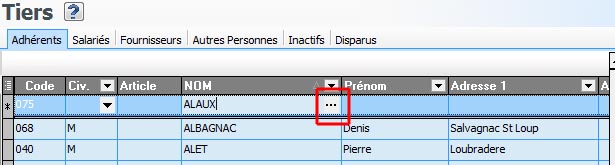
L'écran de recherche de personnes s'ouvre, et vous pouvez contrôler si une personne existe déja pour la même identité que le tiers que vous souhaitez ajouter.
Vous avez dans ce cas deux possibilités :
- 1 : Copier les informations d'adresses de la personne
sélectionnée dans la liste dans le tiers de votre
dossier. (Si les deux personnes ont les mêmes coordonnées
mais ne correspondent pas à une même identité)
- 2 : Créer un tiers (dans votre dossier) doublon de la
personne sélectionnée. Cette opération créera une
identité doublon copiée de la personne sélectionnée dans
la liste, auxquelles seront rattachés le tiers du dossier
et la personne sélectionnée dans la liste.
N.B. : Dans le cas des créations de nouveau tiers, et le cas de création de doublon, la fusion nouvellement crée ne sera visible dans l'écran de recherce de personne seulement après sauvegarde des modifications dans la fiche Tiers
4.6.8 Gestion des doublons dans l'infocentre
Lors de l'exploitation de résultat d'infocentre retournant des enregistrements de personnes, les résultats bruts affichent l'ensemble des personnes doublonnées.
Pour 'nettoyer' les résultats et ne pas voir les personnes doublonnées, utilisez la fonctionnalités 'Nettoyer les doublons' accessibles dans la barre de boutons à droite de la grille de résultats de l'infocentre